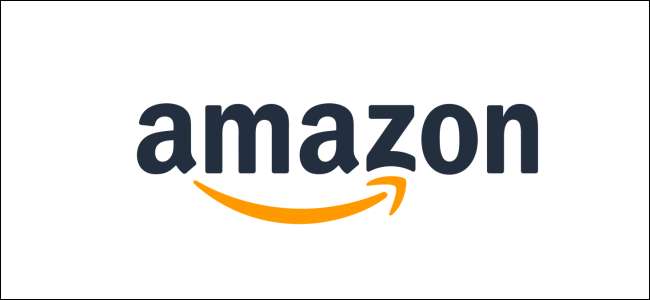
Uwierzytelnianie dwuskładnikowe (2FA) to świetne narzędzie bezpieczeństwa, a zawsze to polecamy . Większość aplikacji ułatwia włączanie 2FA, a Amazon nie jest wyjątkiem. Oto, jak to włączyć i zwiększyć swoje bezpieczeństwo.
Musisz być zalogowany na swoje konto Amazon, albo w witrynie Amazon, albo w aplikacji Amazon w telefonie. Po zalogowaniu przejdź do opcji Twoje konto> Logowanie i zabezpieczenia i kliknij przycisk Edytuj obok „Zaawansowane ustawienia zabezpieczeń”.
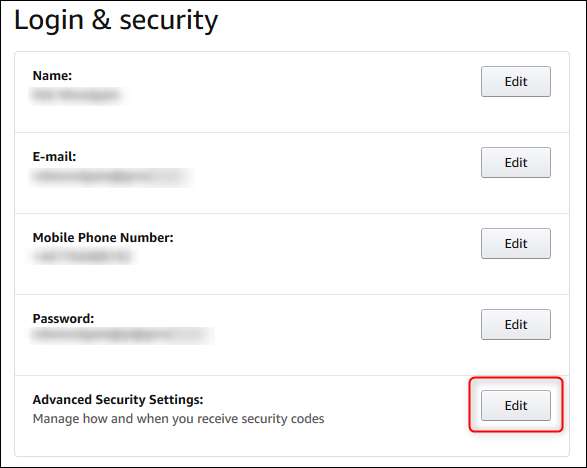
U góry strony, obok tytułu „Weryfikacja dwuetapowa”, kliknij „Rozpocznij”. (I tak, Amazon nazywa to weryfikacją dwuetapową zamiast uwierzytelniania dwuskładnikowego, ale to to samo).
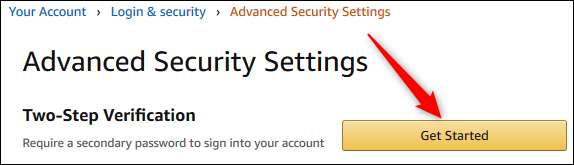
Teraz możesz wybrać, w jaki sposób chcesz otrzymywać kody 2FA. Zalecamy skorzystanie z aplikacji uwierzytelniającej, czyli proces, który pokażemy tutaj, ale jeśli wolisz, możesz użyć SMS-a lepiej niż w ogóle nie używać 2FA .
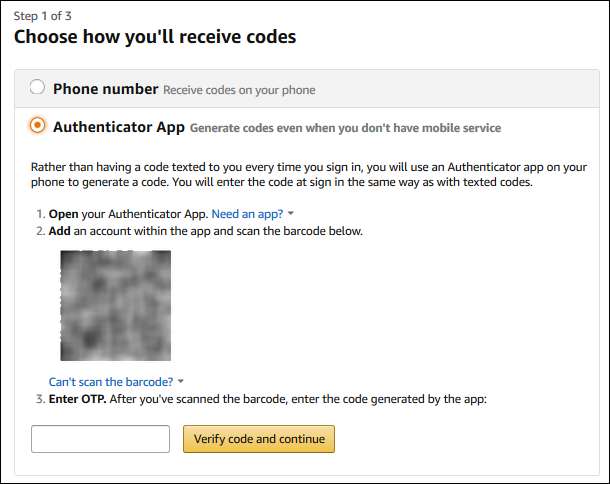
Pierwszym krokiem w tym procesie jest instalacja aplikacji uwierzytelniającej. Zakładamy, że już to zrobiłeś. Drugim krokiem jest otwarcie aplikacji uwierzytelniającej i dodanie konta:
- Jeśli korzystasz z witryny Amazon: Zbliż aparat telefonu do kodu QR wyświetlanego przez Amazon i postępuj zgodnie z instrukcjami w aplikacji.
- Jeśli korzystasz z aplikacji Amazon na swoim telefonie: Skopiuj wyświetlony długi kod i dodaj go ręcznie do aplikacji uwierzytelniającej.
Na koniec wpisz kod wygenerowany przez aplikację uwierzytelniającą w polu tekstowym „Wprowadź OTP” na stronie Amazon, a następnie kliknij „Zweryfikuj kod i kontynuuj”.
Jeśli korzystasz z aplikacji Amazon na swoim telefonie, proces jest teraz zakończony.
Jeśli jesteś zalogowany w witrynie Amazon, następny etap zawiera informacje o tym, jak korzystać z 2FA, jeśli korzystasz z urządzenia, które nie może wyświetlić drugiego ekranu. Nie ma informacji o tym, jakie to urządzenia, ale zdjęcia sugerują wcześniejsze wersje Kindle. W naszych testach z użyciem Kindle w wieku do pięciu lat w ogóle nie było monitu 2FA, więc może nie być tutaj problemu. Mimo to zalecamy sprawdzenie wszystkich urządzeń korzystających z konta Amazon, aby upewnić się, że możesz uzyskać dostęp do swojego konta zgodnie z oczekiwaniami.
Na tej samej stronie możesz również poinformować Amazon, że Twoja aktualna przeglądarka nie wymaga weryfikacji 2FA, zaznaczając pole wyboru „Nie wymagaj kodów w tej przeglądarce”. Powinieneś to robić tylko wtedy, gdy jesteś na własnym komputerze, a nie na komputerze innej osoby lub współużytkowanym komputerze.
Jeśli masz ustawioną przeglądarkę na usuwać pliki cookie po zamknięciu przeglądarki , to nie zadziała, chyba że powiesz przeglądarce, aby zrobiła wyjątek dla plików cookie Amazon. To od Ciebie zależy, czy będzie to warte kompromisu w postaci łatwiejszego logowania. Następnie kliknij „Rozumiem. Włącz weryfikację dwuetapową ”i gotowe.
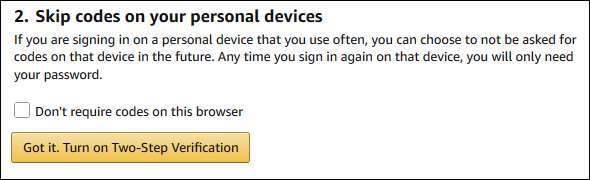
Nastąpi powrót do strony „Zaawansowane ustawienia zabezpieczeń”.
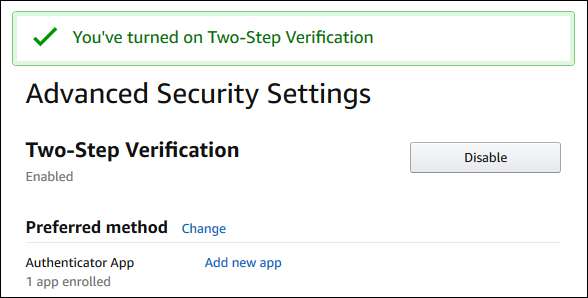
W przeciwieństwie do niektórych aplikacji Amazon nie dostarcza kodów zapasowych, jeśli masz problemy z 2FA. Zamiast tego wyśle Ci wiadomość tekstową, jeśli aplikacja uwierzytelniająca nie działa poprawnie. A jeśli wszystko inne zawiedzie, będziesz musiał zadzwonić do nich po pomoc. Obsługa klienta Amazon jest zaskakująco dobra, ale najlepiej byłoby, gdybyś mógł samodzielnie rozwiązywać problemy, zwłaszcza problemy z logowaniem. Na stronie „Zaawansowane ustawienia zabezpieczeń” znajduje się sekcja „Metody wykonywania kopii zapasowych” z opcją dodania nowego telefonu.
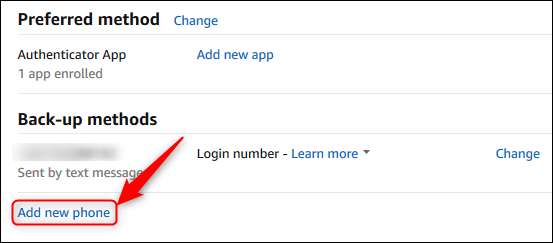
Skorzystaj z tego, aby dodać pomocniczy numer telefonu, na który można wysyłać kody SMS w przypadku utraty podstawowego telefonu. Jeśli nie masz drugiego telefonu, użyj numeru telefonu zaufanego członka rodziny lub znajomego (za ich zgodą). W przeciwnym razie będziesz musiał skontaktować się z Amazon, jeśli nie masz dostępu do swojego konta.
Teraz Twoje konto Amazon jest skonfigurowane i skonfigurowane do 2FA. Jeśli masz aplikację Amazon na swoim telefonie, nie musisz wprowadzać kodu 2FA, o ile jest to ten sam telefon, którego używasz do uwierzytelniania witryny Amazon. Chcesz więcej dobroci MFA? Sprawdź nasze inne przewodniki dla Gmail , Parsknięcie , Apple ID , i Luźny .







